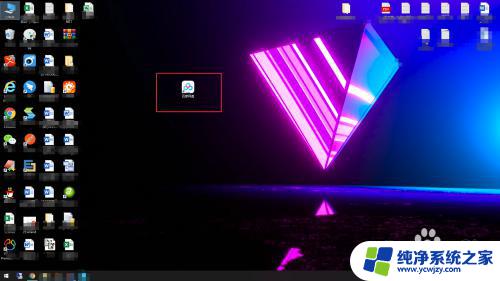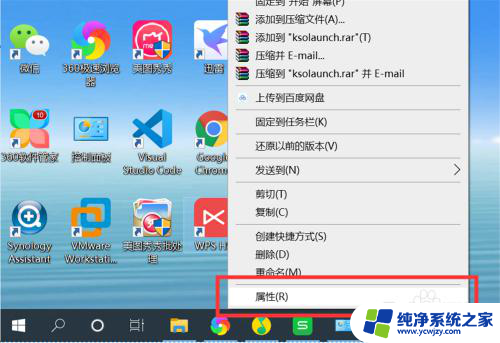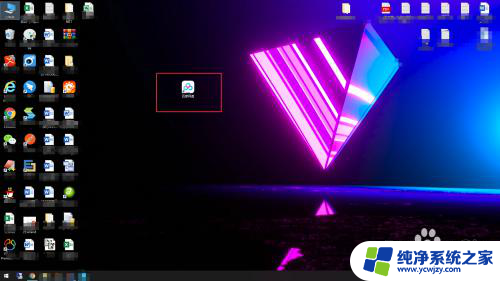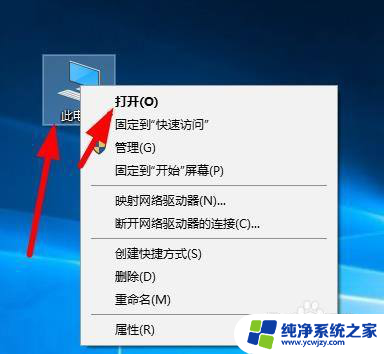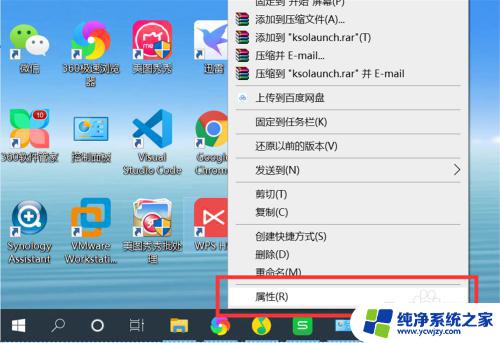软件改图标 Win10修改软件图标的方法
更新时间:2023-08-17 10:50:37作者:yang
软件改图标,在如今数字化时代,软件图标成为我们日常使用电脑的重要元素之一,Win10作为一个广受欢迎的操作系统,其默认提供的软件图标虽然功能齐全,但却缺乏个性化和创意。然而幸运的是我们可以通过一些简单的方法来修改Win10的软件图标,为我们的电脑界面增添一份独特的个性。本文将介绍一些简便而有效的方法,帮助您改变Win10的软件图标,让您的电脑界面更加与众不同。
具体步骤:
1.在电脑上找到一个【文件夹】或者【软件】。

2.然后右键点击后弹出列表,点击【属性】。
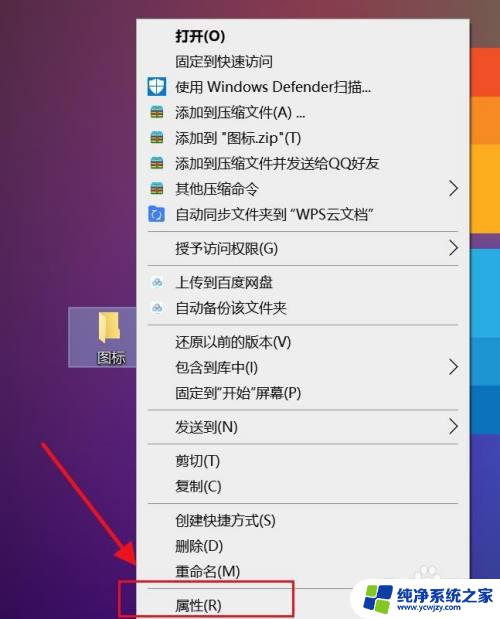
3.跳转到新的窗口后点击顶上的【自定义】。
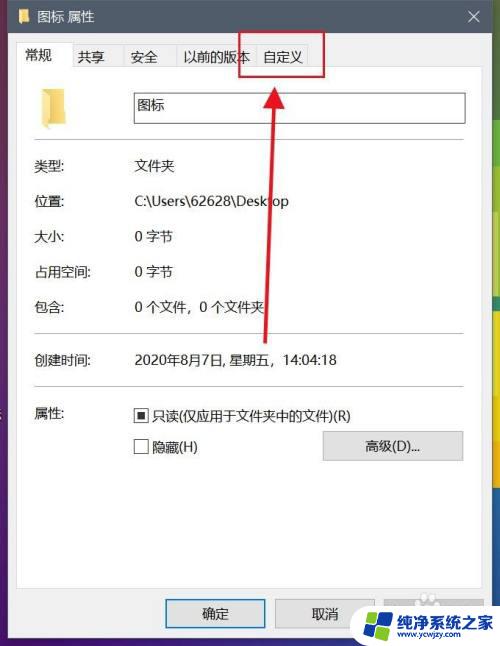
4.接着点击【更换图标】。
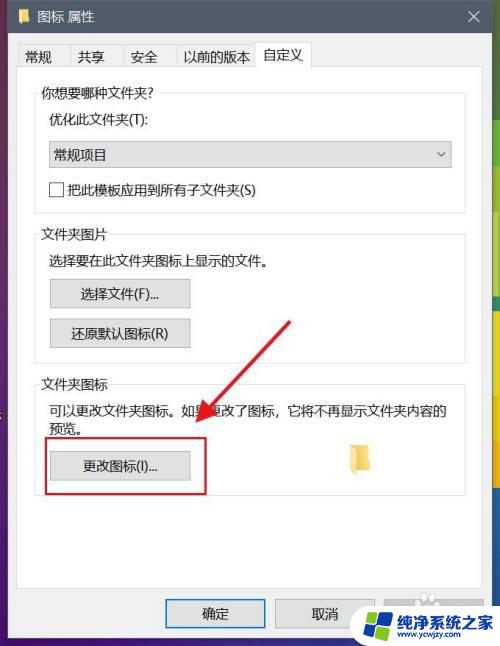
5.选择系统自带的或者点击【浏览】新的图标。
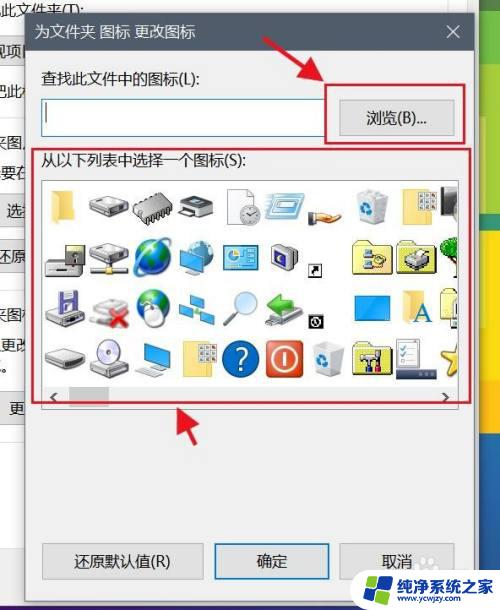
6.选择好图标后点击【确定】。
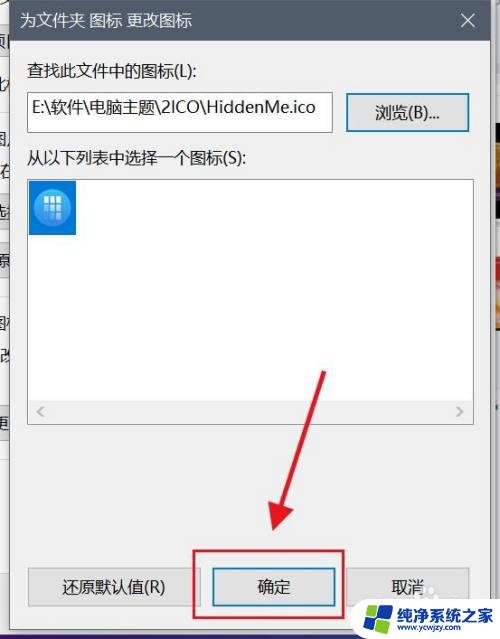
7.回到原文件夹/软件即可看到图标变化了。
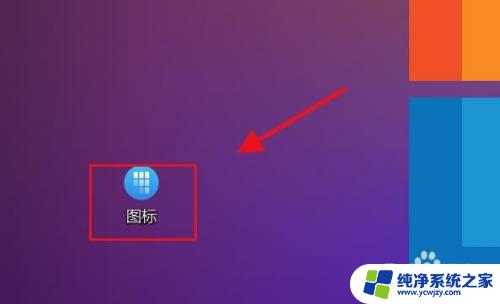
以上就是软件改图标的全部内容,如果您也遇到了这种情况,请按照小编的方法进行解决,希望可以帮到您。